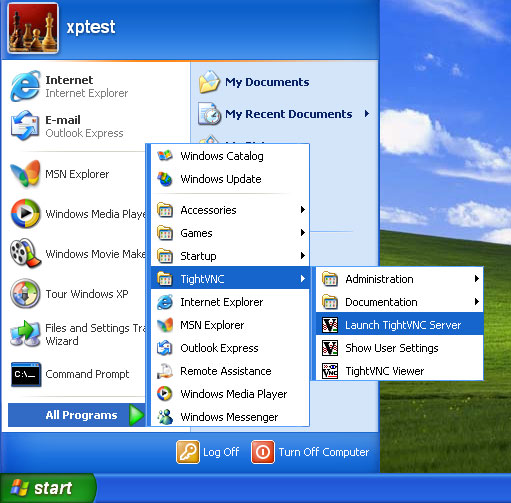كيف تتحكم فى جهازك من مكان أخر وكأنك تجلس أمامه بواسطة Vnc
VNC أو Virtual Network Computing هو ببساطة برنامج صغير يمكنك من التحكم فى جهاز الكمبيوتر الموصل على الشبكة
من أى جهاز أخر موصل على الشبكة أيضا.
والمقصود من الشبكة هنا هى الانترنت أو الشبكة الداخلية فى شركة أو ماشابه مثلا.
ولايهم نوع نظام التشغيل على كلا الجهازين فيمكنك الاتصال من ويندوز الى لينكس أو العكس او أيا ماتريد.
ولا يهم أيضا إذا كان لديك Dynamic or Static IP Adress
والفكرة ببساطة أنه يقوم بفتح نافذة عادية بها سطح المكتب كاملا للجهاز الذى تريد التحكم به عن بعد وكأنك جالس أمام هذا الجهاز تماما.
كما فى الصورة التالية.
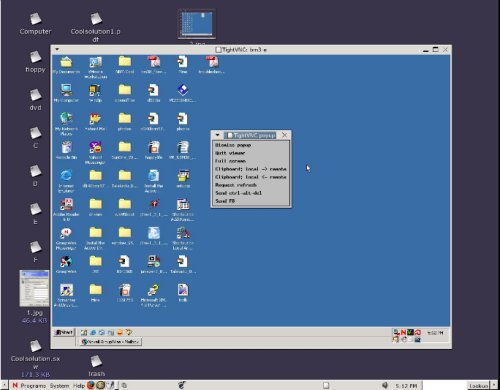
فوائد البرنامج (من واقع التجربة) :
- التحكم الكامل فى جهازك من بعد وكأنك تجلس أمامه.
- يمكنك متابعة مايحدث فى جهازك من تحميل للأفلام أو… أو… من العمل أو أى مكان أخر.
- يمكنك عمل عرض (presentation) لعميلك فى العمل أو شرح عملى لصديقك عن طريق هذا البرنامج فهو سيتصل بجهازك ويشاهدك وانت تقدم عرضك أو شرحك لشئ معين ويرى تحركات الماوس والصور وكل شئ.
- اذا كان لديك مئات الاجهزة فى العمل مثلا وتريد متابعتها جميعا من مكان واحد أو من جهاز واحد يمكنك فتح عدة نوافذ عن طريق الـ vnc والاتصال بهذه الاجهزة ومتابعة مايحدث بها أو تعديل ماتريده عليها جميعا.
- البرنامج مجانى ويصنف ضمن الـ Open Source ويمكن لأى مبرمج التعديل فيه وهذا هو الموقع الرسمى له لمن أراد المزيد من المعلومات www.tightvnc.com
طريقة عمل البرنامج:
-البرنامج موجود فى المرفقات للويندوز و اللينكس.
- البرنامج ينقسم لجزأين أساسين:
1- الجهاز الذى تريد الاتصال به وسنسميه السيرفر وسيعمل عليه الـ vnc-server
2- الجهاز الذى ستتصل منه وسيسمى العميل او الزبون وسيعمل عليه الـ vnc-viewer
فى كلا الأحوال سنقوم بتثبيت (Install) الـ vnc على كلا الجهازين (المتصل منه والمتصل به)
الآن على الجهاز الذى تريد متابعته من بعد او السيرفر سنقوم بتشغيل (Launch TightVNC Server) من قائمة البداية كما فى الصورة.
ستظهر لك نافذة اعداد السيرفر كما فى الصورة الأتية كل ماعليك هو تغيير كلمة السر.
وانتبه أن هناك كلمتان للسر الاولى للتحكم الكامل، والثانية للمشاهدة فقط دون امكانية تنفيذ أى شئ.
ثم اضغط OK واعطه السماحية اللازمة اذا كنت تستخدم Firewall.
وهذا كل شئ واصبح هذا الجهاز مستعدا الأن لأن يتصل به أى جهاز أخر من أى مكان عن طريق الـ vnc طالما الطرف الأخر يملك كلمة السر.
الأن أعطيت كلمة السر لصديقك أو عميلك وتريده أن يتصل بك أو أنت ذهبت للعمل وتريد متابعة جهازك من هناك. (العميل أو الزبون)
كلمة السر وحدها لا تكفى وعليك اعطاء صديقك رقم الـ ip الحالى للجهاز.
من قائمة البداية اختر Run واكتب الامر cmd
لاحظ اذا كنت تستخدم IP غير ثابت (ديناميك) فعليك كل مرة تقطع فيها الاتصال عن الشبكة الحصول مرة أخرى على الـ ip الجديد للجهاز.
الآن من أى جهاز أخر متصل بالشبكة وعليه الـ vnc قم بتشغيل TightVNC Viewer (Fast Compression) من قائمة البداية.
ستظهر لك نافذة ادخل رقم الـ ip ثم سيسألك فى نافذة بعدها عن كلمة السر قم بإدخالها.
لاحظ مفتاح options فى الصورة حيث يمكنك من خلاله تغيير بعض خيارات الالوان والضغط لتزيد من سرعة الاتصال.
لاحظ أيضا أنه يمكنك كتابة اسم السيرفر بدلا من الـ IP اذا كنت تملكه كأن تكون داخل شبكة داخلية أو ماشابه.
الآن ستفتح لك نافذة بها سطح المكتب كاملا كما لو كنت جالسا أمام الجهاز الاخر كما فى أول صورة… وتحكم كامل (أو مشاهدة فقط حسب كلمة السر)
بصراحه لم اجرب الطريقه شخصيا … لعدم وجودي في شبكه محليه …
وشبكة الجامعه عليها حمايه … يعني ها الطريقه محصوره للادمستريتور فقط.